Cet article vous fournira les informations complètes concernant le problème de vidéo à 360 degrés qui ne fonctionne pas. Par conséquent, si votre vidéo à 360 degrés ne fonctionne pas sur votre PC, votre téléphone Android ou YouTube, vous devez consulter cet article optimisé.
Ici, j’ai spécifié un certain nombre de solutions pour résoudre le problème de vidéo YouTube à 360 degrés qui ne fonctionne pas dans différents scénarios.
Alors, sans plus tarder, avançons :
Libérer Vidéo réparation Outil.
Réparez les problèmes vidéo endommagés, saccadés, granuleux et autres sans perdre sa qualité d'origine. Essayez maintenant!
Partie 1 : Qu’est-ce que la vidéo à 360 degrés ?
La vidéo à 360 degrés est un clip vidéo qui peut être facilement visionné dans toutes les directions possibles via un simple glissement. Ce type de vidéo est également connu sous le nom de vidéo immersive ou sphérique.
Néanmoins, des vidéos à 360 degrés sont tournées par des caméras omnidirectionnelles afin d’enregistrer la vue de toutes les directions en même temps.
Maintenant, vous devez être prêt à savoir – Pourquoi ma vidéo 360 ne fonctionne-t-elle pas et comment résoudre ce problème, n’est-ce pas ? Pas de panique, lisez les sections ci-dessous pour obtenir la réponse à ces questions.
Partie 2 : Pourquoi les vidéos à 360 degrés ne sont pas fonctionnement”?
Il peut y avoir de nombreuses causes qui peuvent empêcher le problème de fonctionnement de la vidéo YouTube à 360 degrés.
Donc, ci-dessous, j’ai énuméré les principales raisons qui peuvent causer ce problème. Nous allons jeter un coup d’oeil:
- Pilotes graphiques obsolètes
- À cause d’un navigateur incompatible
- Si l’accélération matérielle n’est pas activée
- En raison d’une application YouTube obsolète
- Fichier vidéo 360 corrompu
- Cache et fichier temporaire, etc.
Partie 3 : Comment résoudre le problème de la vidéo à 360 degrés qui ne fonctionne pas ?
Ici, j’ai discuté de différents correctifs pour résoudre la vidéo à 360 degrés qui ne fonctionne pas dans diverses situations. Ainsi, vous pouvez essayer les solutions ci-dessous en fonction de votre situation et de vos besoins. Essayez-les une fois.
-
Réparer 360 degrés Vidéo ne pas Jouant sur ordinateur
-
Réparer 360 degrés Vidéo ne pas Jouant sur YouTube
-
Réparer 360 degrés Vidéo ne pas Jouant sur Android
Réparer 360 degrés Vidéo ne pas Jouant sur ordinateur
Correctif #1 : Mettre à jour les pilotes graphiques du PC
Souvent, les problèmes de pilote système tels que les pilotes graphiques obsolètes peuvent causer plusieurs types de problèmes aux utilisateurs. Dans un tel cas, la mise à jour des pilotes de la carte graphique peut aider à réparer de fichier vidéo corrompu le problème, pour ce faire suivez ces étapes :
Étape 1 : Tout d’abord, assurez-vous que vous disposez du dernier pilote graphique présenté pour une installation.
Étape 2 : Sur votre PC, accédez au Gestionnaire de périphériques.
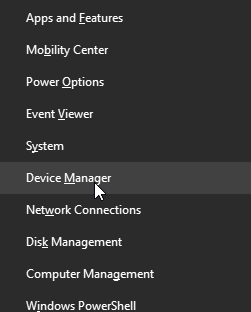
Étape 3 : Sur un panneau de gauche, accédez aux adaptateurs d’affichage et développez-le,
Étape 4 : Après cela, cliquez avec le bouton droit sur la carte graphique installée et choisissez l’option Mettre à jour le logiciel du pilote.
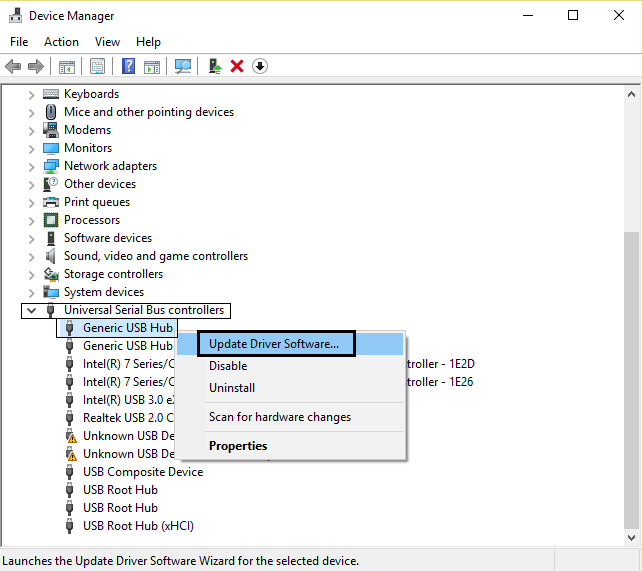
Étape 5 : Maintenant, un nouveau pilote graphique s’installera une fois que vous aurez redémarré votre système.
Correctif #2: Jouez dans le navigateur Web compatible
Les vidéos 360 ne sont lues que dans le navigateur Web prenant en charge le format HTML 5. Cependant, si vous ne parvenez pas à lire vos vidéos dans un autre navigateur, cela signifie que le navigateur que vous utilisez ne prend pas en charge le format de fichier à 360 degrés.
Vous pouvez lire vos vidéos à 360 degrés en douceur dans Google Chrome, Internet Explorer, Mozilla Firefox, Safari, Opera, etc.
Correctif #3 : Activer une accélération matérielle sous Windows
Une autre façon d’essayer de réparer le problème de vidéo à 360 degrés qui ne fonctionne pas est d’activer l’accélération matérielle. C’est une fonctionnalité qui est déjà désactivée sur le PC Windows.
Par conséquent, activez simplement cette fonctionnalité en suivant les étapes ci-dessous et résolvez le problème de vidéo à 360 degrés non lisible :
Étape 1 : Lancez le Panneau de configuration.
Étape 2 : Sélectionnez l’option Large icônes à côté de Afficher par laquelle vous pouvez voir en haut à droite de votre écran.
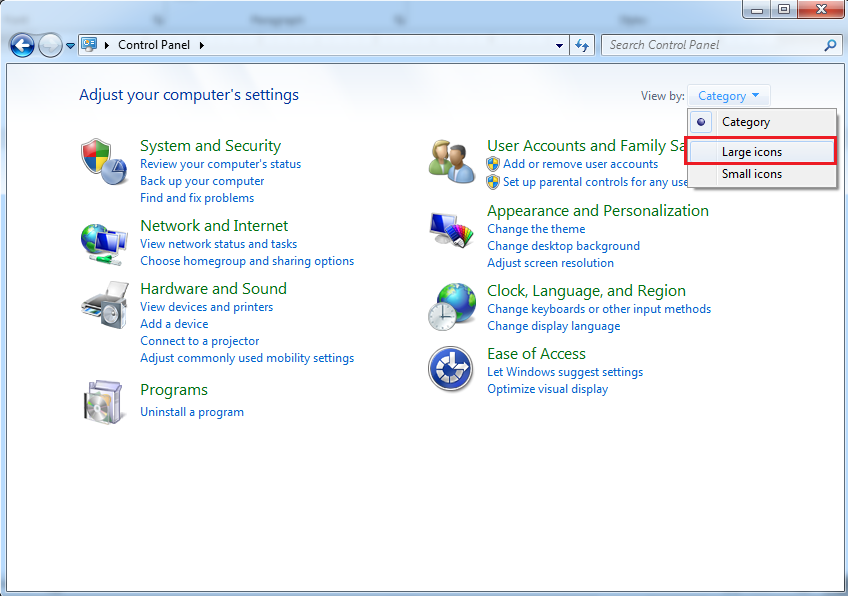
Étape 3 : Appuyez sur une option d’affichage.
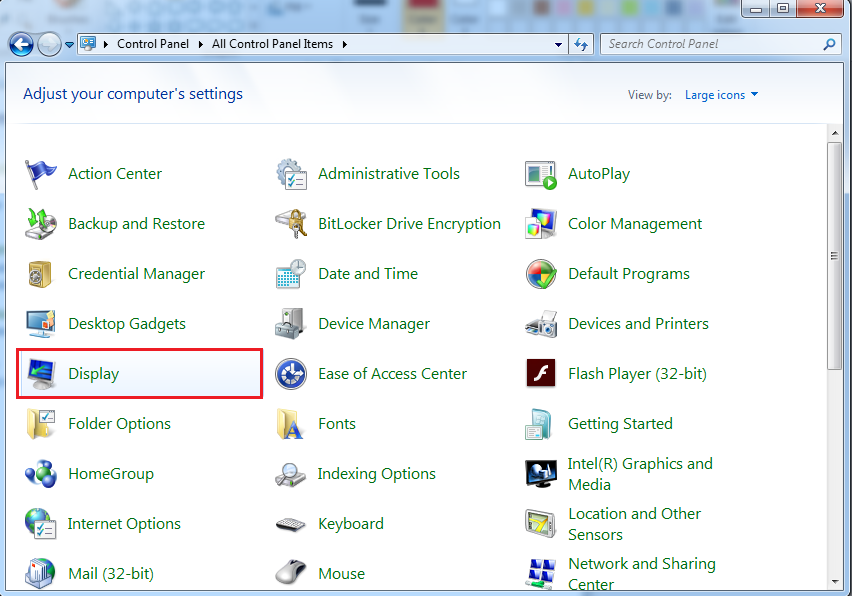
Étape 4 : Dans la quatrième étape, cliquez sur l’option Modifier les paramètres d’affichage.
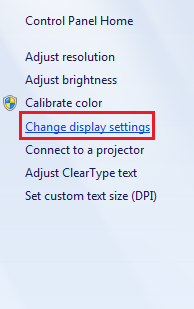
Étape 5 : Cliquez sur une option Paramètres avancés.
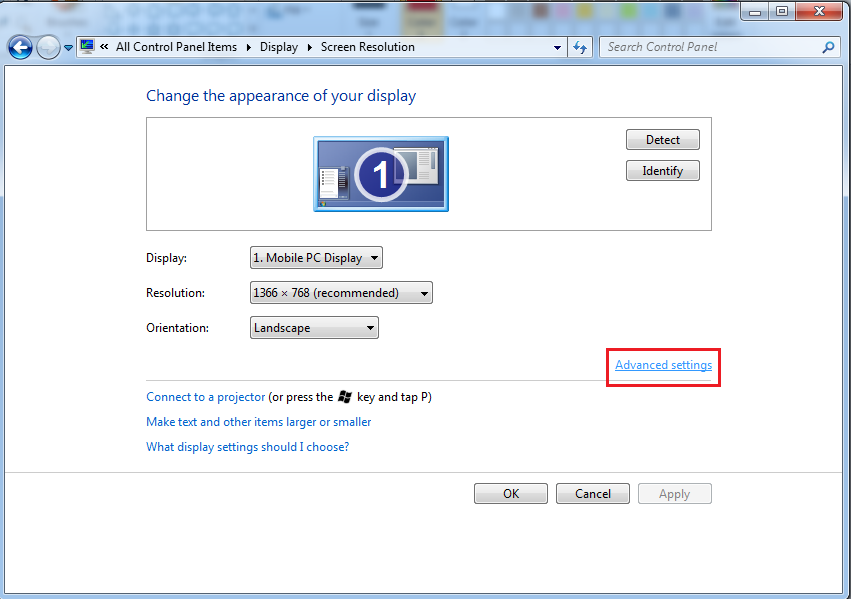
Étape 6 : Accédez à un onglet Dépannage.
Étape 7 : Faites glisser un curseur Accélération matérielle vers la droite pour l’activer.
Étape 8 : Appuyez sur OK. Ensuite, redémarrez votre PC et essayez de lire les vidéos 360 sur votre navigateur.
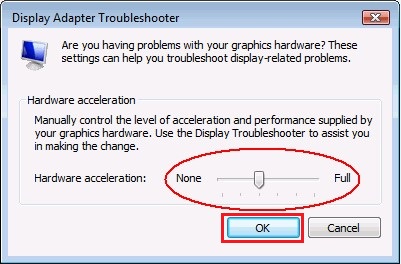
A lire également – 11 Correctifs : VLC Ne joue pas Vidéos youtube!
Correctif #4: Mettre à jour le navigateur
La mise à jour du navigateur Web vers la dernière version est une autre aide que vous pouvez essayer de résoudre de tels problèmes. Voici les étapes simples que vous pouvez suivre pour mettre à jour le navigateur.
- Dans un premier temps, cliquez sur Personnaliser une Google Chrome option qui se trouve en haut à droite de votre navigateur.
- Dans la deuxième étape, cliquez sur l’aide
- Après cela, appuyez sur À propos d’un Google Chrome.
- Chrome va maintenant rechercher la nouvelle mise à jour et essayer de l’installer.
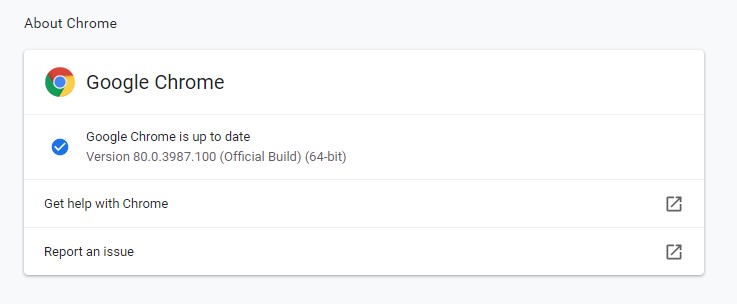
- Une fois mis à jour, appuyez sur l’option Relancer pour démarrer le navigateur.
Réparer 360 degrés Vidéo ne pas Jouant sur YouTube
Correctif #1 : Mettre à jour l’application YouTube
Si vous utilisez une version obsolète de l’application YouTube, il est probable que la vidéo YouTube à 360 degrés ne fonctionne pas.
Pour résoudre ce problème, vous devez mettre à jour votre application YouTube en suivant les étapes ci-dessous :
- Ouvrez l’application Google Play Store sur votre téléphone.
- Ensuite, recherchez l’application YouTube dans le champ de recherche
- Si une dernière mise à jour est disponible pour l’application, cliquez sur le bouton Mettre à jour.
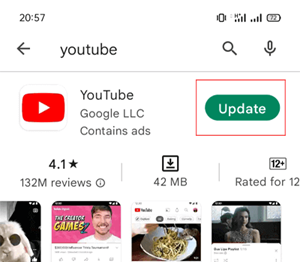
Correctif #2 : Réinstallez l’application YouTube
La désinstallation et la réinstallation des applications aident généralement à résoudre divers types de problèmes liés aux applications. Étant donné que votre vidéo YouTube à 360 degrés ne fonctionne pas, essayez de résoudre ce problème en réinstallant l’application YouTube.
Voici comment procéder :
Étape 1 : Accédez à l’application Paramètres
Étape 2 : Sélectionnez les applications et les notifications
Étape 3 : Faites défiler jusqu’à l’application YouTube >> Appuyez sur Désinstaller >> OK
Correctif #3: Effacer les fichiers de cache dans l’application YouTube
Parfois, les fichiers de cache peuvent entraîner des erreurs et des bogues inattendus dans l’application ainsi que dans les appareils. Il est donc possible que le cache de votre application YouTube soit responsable de vidéos à 360 degrés non lisibles.
Effacez simplement les fichiers de cache de votre application YouTube pour résoudre ce problème.
Voici comment procéder :
- Sur votre mobile, allez dans Paramètres >> Applications
- Appuyez sur YouTube, puis sur l’option Stockage >> Clair Cache.
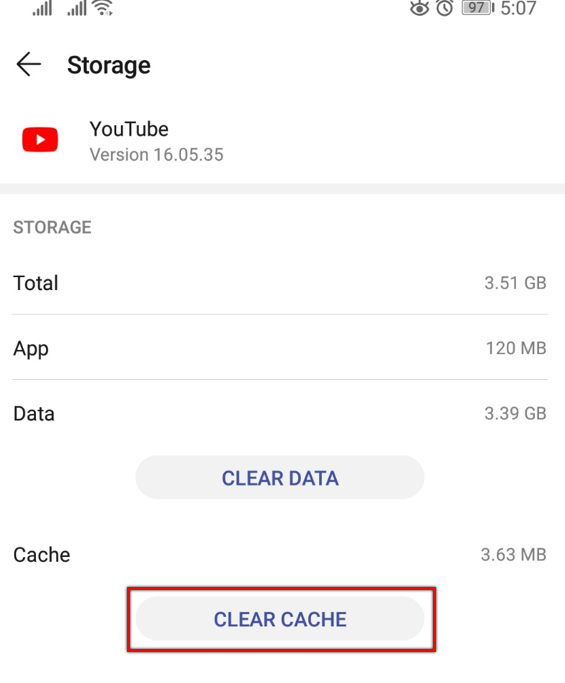
- Ensuite, essayez de lire vos vidéos 360 dans votre application YouTube.
Une fois ces étapes terminées, le problème des vidéos à 360 degrés qui ne fonctionnent pas devrait être résolu.
Lire aussi – [7 correctifs] Ce fichier vidéo ne peut pas être lu Code d’erreur 224002
Réparer 360 degrés Vidéo ne pas Jouant sur Android
Correctif #1: Vérifier une connexion Internet
Votre vidéo à 360 degrés peut ne pas être lisible car les données mobiles sont insuffisantes/le WI-FI ne fonctionne pas correctement. Par conséquent, vous devez vérifier la connexion Internet, puis essayer de lire vos vidéos 360.
Mais, s’il n’y a pas de problème avec la connexion Internet, essayez la méthode suivante.
Correctif #2 : Redémarrez votre appareil Android
La plupart des utilisateurs de téléphones Android ont signalé que le redémarrage du téléphone les avait aidés à résoudre plusieurs problèmes et problèmes sur leurs téléphones. Donc, ici, je voudrais également vous recommander de redémarrer votre mobile. Puisqu’un simple redémarrage peut également vous aider à filmer un problème de vidéo non lisible sur le téléphone.
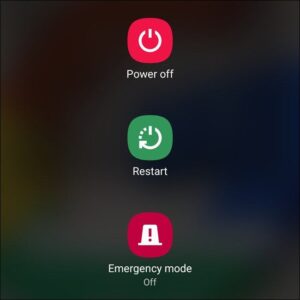
Correctif #3 : Mettez à jour votre smartphone
Il y a une énorme possibilité que la vidéo à 360 degrés ne fonctionne pas sur Android en raison de la version obsolète de votre téléphone. Vous devez donc vérifier si votre appareil doit être mis à jour ou s’il existe une dernière mise à jour disponible ou non. Pour ce faire, essayez ces étapes simples :
Étape 1: Assurez-vous que votre téléphone est connecté via Internet.
Étape 2: Ouvrez les paramètres >> allez dans « À propos du téléphone ».
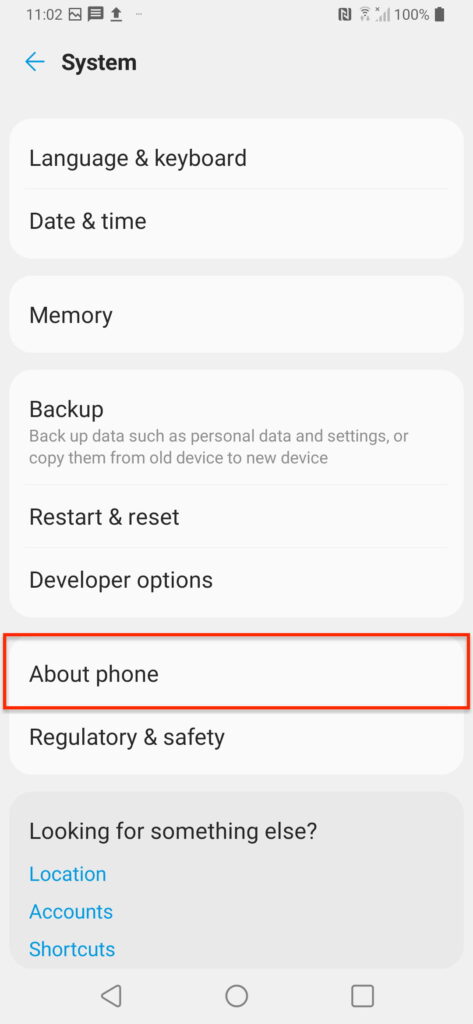
Étape 3: Maintenant, vérifiez les mises à jour. Ici, si vous pouvez voir les dernières mises à jour disponibles, une option “Mise à jour” apparaîtra sur votre écran. Clique dessus.
Étape 4: Après avoir installé la dernière mise à jour, redémarrez et installez le logiciel système. Clique dessus.
Correctif #4: Calibrer le Gyroscope
Eh bien, si vous avez un smartphone avec gyroscope, un capteur peut ne pas être rectifié correctement. Le calibrage du capteur peut vous aider à gérer le fait que YouTube ne reconnaît pas les vidéos à 360°. Voici les étapes simples pour calibrer un capteur.
Étape 1 : Ouvrez l’application Paramètres sur votre téléphone Android.
Étape 2 : Ensuite, cliquez sur l’option Accessibilité.
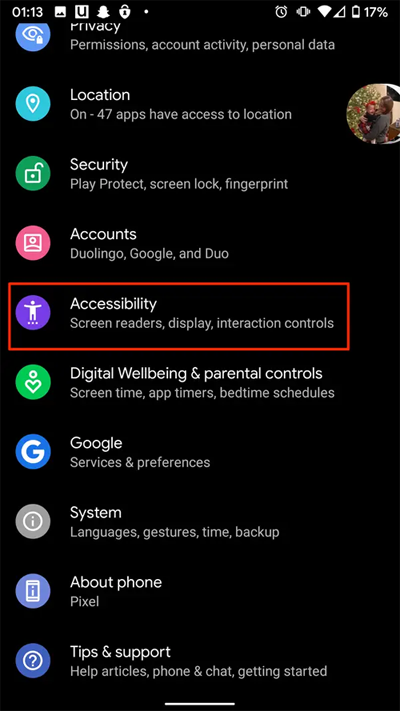
Étape 3 : Après cela, vous pouvez voir l’option Calibrage du gyroscope.
Étape 4 : Choisissez cette option pour calibrer un gyroscope.
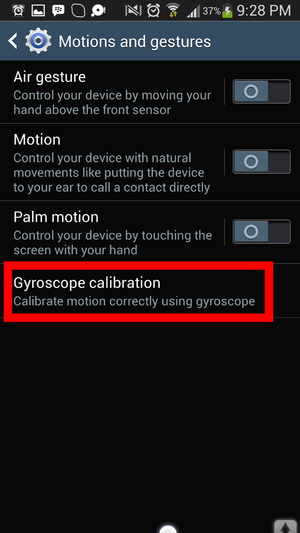
Étape 5 : Essayez maintenant de lire et de regarder vos enregistrements à 360 degrés dans votre application vidéo.
Solution recommandée pour résoudre le problème de vidéo à 360 degrés qui ne fonctionne pas
Si vous ne parvenez pas à résoudre le problème de vidéo à 360 degrés qui ne fonctionne pas même après avoir essayé autant de correctifs, il est possible que votre fichier vidéo soit corrompu pour une raison quelconque. Dans une telle situation, vous devez utiliser le plus puissant et le plus fiable Vidéo Réparation Outil.
C’est l’un des meilleurs programmes prenant en charge presque tous les formats vidéo populaires tels que MP4, MOV, AVI, AVCHD, WMV et d’autres fichiers, y compris les fichiers à 360 degrés. Vous pouvez simplement utiliser ce logiciel chargé de fonctionnalités sans aucune compétence technique.


* Free version of this program only previews repaired videos.
En plus de cela, il a un processus de réparation simple qui n’affecte pas les propriétés ou la résolution d’un fichier vidéo. Donc, sans délai, téléchargez et installez rapidement cet outil et essayez le guide étape par étape donné pour réparer la vidéo à 360 degrés ne fonctionne pas.
Étape 1: Téléchargez, installez et lancez un logiciel de réparation vidéo sur votre système. Cliquez sur 'Ajouter des fichiers' pour ajouter des fichiers vidéo corrompus.

Étape 2: Cliquez sur le bouton 'Réparer' pour commencer le processus de réparation. Cela commence à réparer vos fichiers vidéo ajoutés un par un.

Étape 3: Vous pouvez cliquer sur 'Aperçu', afin de prévisualiser le fichier vidéo réparé dans le logiciel et cliquer sur le bouton 'Enregistrer les fichiers réparés' pour enregistrer les vidéos réparées à l’emplacement souhaité.

Partie 4 : FAQ (Foire aux questions)
Comment puis-je regarder des vidéos 360 sur mon PC?
Pour regarder les vidéos à 360 degrés sur votre ordinateur, vous devez installer et ouvrir les applications Films et TV sur votre système Windows. Après cela, allez dans la section ‘Vidéos 360°’ >> appuyez sur la vidéo et commencez à la lire et à la regarder.
VLC peut-il lire des vidéos 360?
Eh bien, la réponse est oui. VLC est un lecteur open source gratuit qui a la capacité de lire des fichiers multimédias avec les vidéos à 360 degrés sans aucune difficulté.
Comment activer la vidéo 360 sur YouTube ?
Vous pouvez activer les vidéos à 360° sur votre YouTube en suivant les étapes simples ci-dessous :
- Téléchargez, installez puis ouvrez l'application YouTube.
- Recherchez les vidéos 360 ou Virtual Reality.
- Après cela, recherchez l'icône de type à deux points pour obtenir le bon canal.
- Choisissez la vidéo VR ou 360 degrés.
- Ensuite, cliquez sur le bouton de lecture pour lancer la lecture de la vidéo.
Partie 5 : Temps de conclure
Maintenant, il est temps de résumer…
Après avoir parcouru ce guide de dépannage, vous devez maintenant avoir appris comment résoudre une vidéo à 360 degrés qui ne fonctionne pas sur Android, PC ou YouTube. Vous pouvez essayer l’une de ces solutions pour résoudre le problème de vidéo YouTube à 360 degrés qui ne fonctionne pas sans aucune compétence technique.
Cependant, si vous voulez un moyen instantané de résoudre ce problème, vous pouvez essayer le meilleur Vidéo Réparation Logiciel.
J’espère que vous trouverez ce message utile. Bonne chance!

Taposhi is an expert technical writer with 5+ years of experience. Her in-depth knowledge about data recovery and fascination to explore new DIY tools & technologies have helped many. She has a great interest in photography and loves to share photography tips and tricks with others.